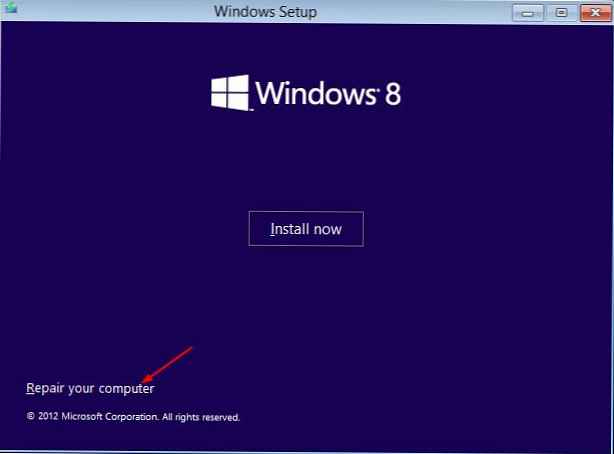Emlékezzünk arra, hogy a Microsoft a Windows Vista-val kezdve elhagyta a régi bootloader Windows-ot NTLDR, cseréje le az új indítókezelőre - csizmadia. Az új indítókezelő kódját egy speciális bootmgr fájl tárolja az aktív partíció gyökerében. A rendszerindítókezelő a rendszerindítási folyamatot a meglévő konfigurációnak megfelelően hajtja végre, amelyet egy speciális konfigurációs adatraktár tartalmaz BCD (Indító konfigurációs adatok). Ez a tároló egy BCD nevű speciális bináris fájl, amely az aktív partíció BOOT könyvtárában található (ez ugyanaz a "rejtett" partíció, Rendszer fenntartva)..
A bootmgr rendszerindítókezelő a BCD-tárolóban lévő rendszerindítási konfigurációnak megfelelően betölti a Windows rendszerre telepített kernelt. Ezenkívül a rendszerbetöltő a BCD konfiguráción alapuló más, a számítógépre telepített Windows operációs rendszerekre (NT / 2000 / XP), az operációs rendszer Linux családjára, telepítésre és indításra egy virtuális lemezfájlból (ha a rendszert vhd lemezre telepíti) vagy egy wim képfájlból.
A BCD-lerakat kissé emlékeztet egy fájlt, amely ismeri a Windows XP / 2000-t a boot.ini indítási lehetőségekkel. Szövegszerkesztővel azonban közvetlenül nem szerkesztheti. A BCD adattár módosítása speciális parancssori segédprogrammal lehetséges Indító konfigurációs adatok szerkesztője - bcdedit.exe (a c: \ Windows \ System32 könyvtárban található).
Meg kell értenie, hogy a Windows operációs rendszer helyes betöltése a BCD letöltési tárházában szereplő információk helyességétől és következetességétől függ. És ha ez a fájl megsérül vagy törlődik, a Windows egyszerűen nem tudja rendesen indulni. Ezért a BCD tárolóval végzett bármilyen kísérletnél (kiegészítő operációs rendszer telepítése kettős vagy több indítás lehetőségével, további indítási lehetőségek beállítása, például a „Biztonsági mód hozzáadása a Windows 8 rendszerindító kezelőhöz” vagy a „DART integráció a rendszerindító kezelőben” cikkekben leírtakhoz) ajánlott előzetesen biztonsági másolatot készíteni. a BCD lerakatkonfiguráció másolata a lehetséges visszagörgetéshez, ha valami rosszul fordul elő.
Ebben a cikkben a BCD tárolóinak biztonsági mentésének és helyreállításának módszerét vizsgáljuk meg a Windows 8 rendszerben.
Tartalom:
- Biztonsági mentés a BCD tárolására
- Újjáépíteni a BCD tárolót
- BCD biztonsági mentés helyreállítása a biztonsági mentésből
Biztonsági mentés a BCD tárolására
Nyisson meg egy parancssort rendszergazdai jogosultságokkal, és futtassa a következő parancsot:
bcdedit / export e: \ bcd_backup.bcd
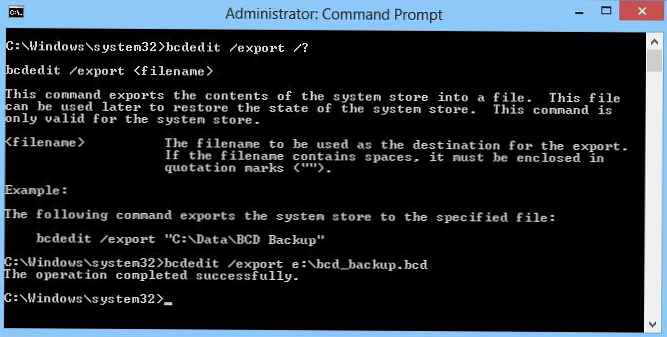
Ebben a példában a BCD tároló konfigurációját az E: \ meghajtóra exportálják (optimális, ha ez a meghajtó valamilyen külső tároló vagy USB meghajtó lenne) a bcd_backup.bcd fájlba..
Újjáépíteni a BCD tárolót
Abban az esetben, ha hibát észleltek a BCD módosítása során, vagy valamilyen hiba történt, és a rendszer abbahagyja a betöltést (például a BOOTMGR hiányzik vagy a BOOTMGR tömörített hibák jelennek meg), újra kell hoznia a BCD tárolót. Ehhez:
- Indítás a telepítő / indítólemez DVD-ről vagy USB-meghajtóról Windows 7 vagy Windows 8 esetén
- Telepítőlemez használata esetén válassza a lehetőséget Javítsa meg a számítógépet
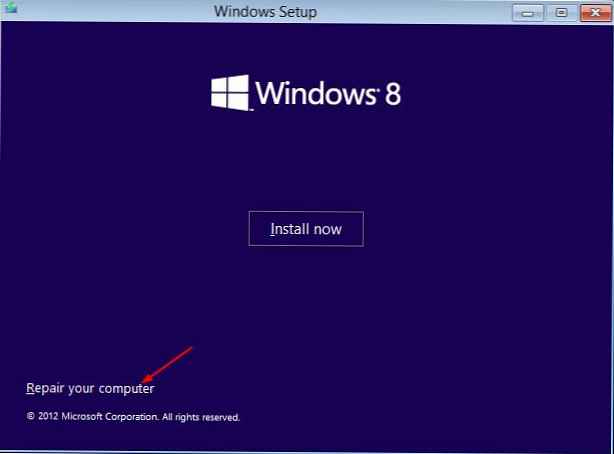
- Futtassa a parancssort a Hibaelhárítás -> Speciális lehetőség -> Parancssor menüponttal
- Futtassa a parancsokat a parancssorban
bootrec / FixMbr- a rendszerpartíció mesterindító rekordjának felülírásabootrec / fixboot- a rendszerindító szektor újra létrehozása a rendszerindító partíciónbootrec / scanos- az összes lemez beolvasása a telepített Windows-kompatibilis rendszerek keresése céljából
bootrec / RebuildBcd
Ez a parancs megkísérelheti önállóan megtalálni a számítógépre telepített Windows operációs rendszert, és hozzáadni egy bejegyzést az észlelt operációs rendszerről a BCD-hez. Ezen felül a következő bootrec indítási lehetőségek érhetők el..
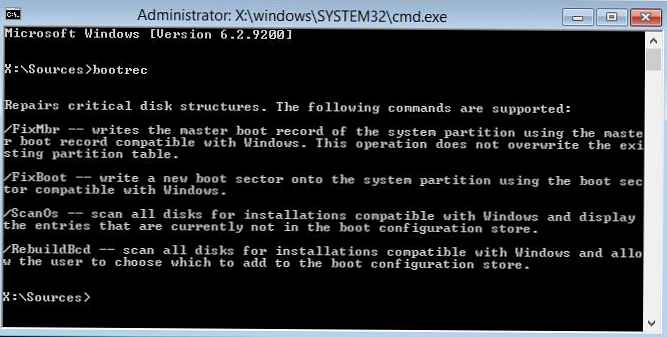
BCD biztonsági mentés helyreállítása a biztonsági mentésből
A BCD-tároló aktuális konfigurációját kicserélheti az előzőleg mentett konfiguráció importálásával a parancs segítségével
bcdedit / import e: \ bcd_backup.bcd
A BCD importálása után indítsa újra a számítógépet, és ellenőrizze, hogy az összes korábban elérhető indítási lehetőség meg van-e jelen és működik-e megfelelően.